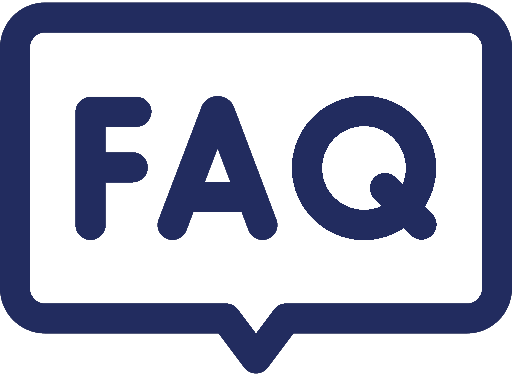FAQ
Butuh Bantuan? Mulai di Sini.
Berikut adalah beberapa pertanyaan umum (FAQ) atau kendala yang mungkin muncul saat Wajib Pajak pertama kali menggunakan Coretax.
- Buka halaman login Coretax (coretaxdjp.pajak.go.id) menggunakan browser.
- Klik opsi 'Lupa Kata Sandi?' dalam halaman login Coretax.
- Masukkan ID Pengguna (NIK/NPWP/NITKU).
- Pilih opsi untuk tujuan pengiriman link untuk membuat password baru (Email atau No. Telp). Email atau No. Telp yang terdaftar dapat dilihat pada informasi Identitas Penanggungjawab pada akun DJP Online. Pastikan Email atau No. Telp yang terdaftar dapat Anda akses.
- Masukan Captcha.
- Centang kolom penyataan.
- Tunggu kiriman Email atau SMS dari DJP yang mengandung link untuk reset password.
- Klik link.
- Masukkan password baru pada link.
- Kembali ke halaman login Coretax.
- Masukkan ID Pengguna (NIK/NPWP/NITKU), password, serta Captcha.
- Klik tombol 'Login'.
- Anda berhasil mengakses akun Coretax milik Anda.
Sekarang sistem Coretax menggunakan konsep 'Impersonating', dimana pengelolaan pajak perusahaan/badan hanya dapat dijalankan menggunakan akun pribadi Wajib Pajak yang telah diberikan wewenang.
Berikut adalah cara mengakses akun Coretax perusahaan/badan dengan konsep 'Impersonating':
- Login menggunakan akun PIC (Person in Charge). PIC merupakan pihak yang memiliki otoritas penuh terhadap akun Coretax perusahaan/badan. Default PIC dapat dilihat pada kolom Identitas Penanggungjawab pada DJP Online.
- Setelah login, pada bagian kanan atas (sebelah kiri dari tampilan 'Login terakhir') akan ada menu dropdown yang bertuliskan ID serta nama PIC. Klik menu tersebut.
- Scroll ke bawah, hingga Anda menemukan opsi ID serta nama perusahaan/badan Anda. Klik opsi tersebut.
- Pastikan pada halaman bagian atas tertuliskan "You are currently impersonating user: [NAMA PERUSAHAAN/BADAN]".
- Anda telah berhasil mengakses akun Coretax perusahaan/badan milik Anda.
- Login menggunakan akun Coretax PIC perusahaan/badan.
- Akses akun Coretax perusahaan/badan melalui menu dropdown pada bagian kanan atas halaman (sebelah kiri dari tampilan 'Login terakhir').
- Pastikan pada halaman bagian atas tertuliskan "You are currently impersonating user: [NAMA PERUSAHAAN/BADAN]".
- Klik menu 'Portal Saya', lalu pilih menu 'Profil Saya'.
- Pada bagian kiri halaman, pilih menu 'Informasi Umum'.
- Klik tombol 'Edit' yang berwarna kuning pada kanan atas halaman.
- Buka/klik menu 'Pihak Terkait'.
- Klik tombol 'Tambah' di bawah tulisan 'Pihak Terkait'.
- Pada opsi "Pilih jenis Pihak Terkait", pilih opsi 'Related Person'.
- Isi informasi karyawan yang ingin ditambahkan. Pastikan karyawan sudah memiliki akun Coretax dan telah bisa login ke dalam akun Coretax miliknya. JANGAN centang opsi 'Apakah PIC'. Klik tombol 'Save'.
- Scroll ke bawah. Centang pernyataan dan klik tombol 'Simpan'.
- Klik menu 'Wakil/Kuasa Saya' pada bagian kiri halaman.
- Klik tombol 'Tetapkan Role' yang ada di sebelah ID dan nama karyawan yang telah Anda tambahkan.
- Centang 'role' yang ingin diberikan ke karyawan Anda.
- Klik tombol 'Simpan'.
- Sekarang karyawan Anda dapat mengelola pajak perusahaan/badan melalui akun Coretax pribadi mereka dengan konsep 'Impersonating'.
Hal ini terjadi karena Deed of Establishment Document Number (Nomor Dokumen Pendirian) perusahaan/badan Anda tidak terisi/kosong pada data Informasi Umum.
Berikut adalah cara mengisinya:
- Login ke dalam akun Coretax PIC perusahaan/badan.
- Akses akun Coretax perusahaan/badan melalui menu dropdown pada bagian kanan atas halaman (sebelah kiri dari tampilan 'Login terakhir').
- Pastikan pada halaman bagian atas tertuliskan "You are currently impersonating user: [NAMA PERUSAHAAN/BADAN]".
- Klik menu 'Portal Saya', lalu pilih menu 'Profil Saya'.
- Pada bagian kiri halaman, pilih menu 'Informasi Umum'.
- Klik tombol 'Edit' yang berwarna kuning pada kanan atas halaman.
- Buka/klik menu 'Informasi Umum'.
- Bila kolom Deed of Establishment Document Number (Nomor Dokumen Pendirian) berwarna abu-abu, klik tombol "Ambil Data Terbaru dari DG AHU".
- Isi kolom Deed of Establishment Document Number (Nomor Dokumen Pendirian).
- Scroll ke bawah. Centang pernyataan dan klik tombol 'Simpan'.
- Sekarang Anda sudah dapat menambahkan karyawan ke dalam pihak terkait.
Saya kurang tau kenapa hal ini terjadi. Tetapi berikut adalah cara untuk mengatasinya (sesuai yang diberikan kepada saya oleh petugas pajak):
- Login ke dalam akun Coretax PIC perusahaan/badan.
- Akses akun Coretax perusahaan/badan melalui menu dropdown pada bagian kanan atas halaman (sebelah kiri dari tampilan 'Login terakhir').
- Pastikan pada halaman bagian atas tertuliskan "You are currently impersonating user: [NAMA PERUSAHAAN/BADAN]".
- Klik menu 'Portal Saya', lalu pilih menu 'Profil Saya'.
- Pada bagian kiri halaman, pilih menu 'Informasi Umum'.
- Klik tombol 'Edit' yang berwarna kuning pada kanan atas halaman.
- Buka/klik menu 'Pihak Terkait'.
- Hapus anggota yang terdapat pada tabel KECUALI PIC perusahaan/badan. Status PIC dapat di cek dengan men-scroll tabel ke kanan hingga terlihat kolom "Apakah Penanggung Jawab", anggota yang tercentang adalah PIC dari perusahaan/badan tersebut. Pastikan hanya tersisa satu anggota saja pada tabel.
- Sekarang telah muncul tombol 'Tetapkan Role' pada menu 'Wakil/Kuasa Saya' dan Anda dapat memberikan wewenang untuk mengelola pajak perusahaan bagi karyawan Anda.
- Login ke dalam akun Coretax PIC perusahaan/badan.
- Akses akun Coretax perusahaan/badan melalui menu dropdown pada bagian kanan atas halaman (sebelah kiri dari tampilan 'Login terakhir').
- Pastikan pada halaman bagian atas tertuliskan "You are currently impersonating user: [NAMA PERUSAHAAN/BADAN]".
- Masuk ke halaman e-Faktur untuk Pajak Keluaran atau Pajak Masukkan.
- Klik tombol 'refresh' yang berada di bawah tombol 'Buat Faktur'.
- Faktur Anda akan muncul kembali.
Saat ini pembuatan bukti pemotongan dengan mencantumkan IDTKU cabang hanya dapat dilakukan melalui login orang pribadi yang namanya tercantum sebagai PIC cabang pada tempat kegiatan usaha/subunit dan melakukan impersonate ke badan, silakan Saudara pastikan akun yang digunakan pada saat login untuk membuat bukti potong adalah akun PIC Cabang yang bersangkutan. Berikut adalah langkah-langkah untuk menambahkan karyawan Anda menjadi PIC Cabang:
- Login menggunakan akun Coretax PIC perusahaan/badan.
- Akses akun Coretax perusahaan/badan melalui menu dropdown pada bagian kanan atas halaman (sebelah kiri dari tampilan 'Login terakhir').
- Pastikan pada halaman bagian atas tertuliskan "You are currently impersonating user: [NAMA PERUSAHAAN/BADAN]".
- Klik menu 'Portal Saya', lalu pilih menu 'Profil Saya'.
- Pada bagian kiri halaman, pilih menu 'Informasi Umum'.
- Klik tombol 'Edit' yang berwarna kuning pada kanan atas halaman.
- Buka/klik menu 'Tempat Kegiatan Usaha/Sub Unit'.
- Klik tombol 'Edit' pada baris NITKU Cabang yang ingin ditambahkan PIC Cabang.
- Pada bagian 'Tambah PIC TKU' masukkan ID (NIK/NPWP) karyawan yang ingin dijadikan PIC Cabang.
- Klik tombol 'Tambah'.
- Scroll ke bawah lalu klik tombol 'Simpan'
- Scroll ke bagian paling bawah. Centang pernyataan dan klik tombol 'Simpan'.
- Klik menu 'Wakil/Kuasa Saya' pada bagian kiri halaman.
- Klik tombol 'Tetapkan Role' yang ada di sebelah ID dan nama karyawan yang telah Anda tambahkan.
- Centang 'role' yang ingin diberikan ke karyawan Anda.
- Klik tombol 'Simpan'.
- Sekarang karyawan Anda dapat mengelola BuPot Perusahaan Cabang melalui akun Coretax pribadi mereka dengan konsep 'Impersonating'.
Mercedes-Benz Semarang
PT Kalimas AI melayani penjualan dan purna jual (servis dan penjualan suku cadang) kendaraan Mercedes-Benz, baik kendaraan penumpang maupun niaga (bus dan truk).
Jl. Raya Semarang – Demak Km. 7, Kota Semarang – 50118
Telp.: (024) 6592811, 6592812, 6581940
WA: 0895-3911-63388, 0895-3842-65759
Web: Mercedes-Benz Semarang